
In questo tutorial, ti mostreremo come installare Nginx su AlmaLinux 8. Per chi non lo sapesse, Nginx (Pronounce as Engine X) è un potente software per server web che può essere utilizzato sul tuo server. È anche noto per le sue prestazioni elevate e l'utilizzo ridotto della memoria che consentirà di utilizzare meno risorse mentre il lavoro viene svolto in modo efficiente. Una configurazione popolare consiste nell'usarlo come proxy per Apache, che può quindi servire le richieste di applicazione.
Questo articolo presuppone che tu abbia almeno una conoscenza di base di Linux, sappia come usare la shell e, soprattutto, che ospiti il tuo sito sul tuo VPS. L'installazione è abbastanza semplice e presuppone che tu sono in esecuzione nell'account root, in caso contrario potrebbe essere necessario aggiungere 'sudo ' ai comandi per ottenere i privilegi di root. Ti mostrerò passo dopo passo l'installazione di Nginx su un AlmaLinux 8.
Installa Nginx su AlmaLinux 8
Passaggio 1. Innanzitutto, iniziamo assicurandoci che il tuo sistema sia aggiornato.
sudo dnf update sudo dnf install epel-release
Passaggio 2. Installazione di Nginx su AlmaLinux 8.
Ora eseguiamo il seguente comando per installare il server web Nginx:
sudo dnf install nginx
Una volta installato, puoi avviare e abilitare il servizio Nginx utilizzando il seguente comando:
sudo systemctl enable nginx sudo systemctl start nginx
Dopodiché, aggiungiamo le porte HTTP e HTTPS nel firewall usando il seguente comando:
sudo firewall-cmd --permanent --add-service=http sudo firewall-cmd --permanent --add-service=https sudo firewall-cmd --reload
Quindi, verifica che il server web sia in esecuzione e accessibile accedendo all'indirizzo IP del tuo server:
http://your-server-ipadress
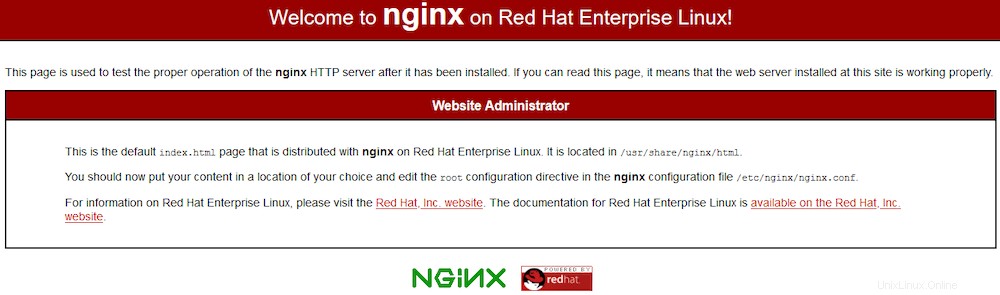
Passaggio 3. Struttura del file di configurazione di Nginx.
Non è necessario configurare Nginx dopo l'installazione corretta. Tuttavia, dovresti conoscere la posizione dei file di configurazione e la directory principale di Nginx nel caso in cui sia necessario modificare la configurazione.
- Directory di configurazione di Nginx:
/etc/nginx - Directory principale di Nginx:
/usr/share/nginx/html - File di configurazione principale/globale:
/etc/nginx/nginx.conf
Passaggio 4. Imposta i blocchi server Nginx.
I blocchi del server Nginx sono gli stessi degli host virtuali Apache, consentendo a un singolo server di rispondere a più nomi di dominio e servire contenuti diversi per ciascuno di essi. Nel tutorial , imposterai un dominio chiamato tuo-domian.com, ma dovresti sostituirlo con il tuo nome di dominio. Il tutorial creerà le directory web e configurerà i file del sito nella directory principale /var/www/ .
sudo mkdir -p /var/www/your-domain/public_html
Quindi, imposta i permessi della directory:
sudo chown -R $USER:$USER /var/www/your-domain/public_html sudo chmod -R 755 /var/www/your-domain
Quindi, crea una configurazione del blocco del server della pagina di prova utilizzando il tuo editor di testo preferito:
nano /var/www/your-domain.com/public_html/index.html
Aggiungi il seguente codice HTML al file:
<html> <head> <title>Welcome to your-domain.com</title> </head> <body> <h1>Success! Your Nginx server is successfully configured for <em>your-domain.com</em>. </h1> <p>This is a sample page.</p> </body> </html>
Salva e chiudi il file quando hai finito, quindi crea una nuova configurazione del blocco server:
sudo nano /etc/nginx/conf.d/your-domian.com.conf
Aggiungi il seguente file:
server {
server_name www.your-domain.com your-domain.com;
server_tokens off;
access_log /var/www/your-domain.com/logs/access.log ;
error_log /var/www/your-domain.com/logs/error.log ;
gzip on;
gzip_http_version 1.1;
gzip_vary on;
gzip_comp_level 5;
gzip_proxied any;
gzip_types text/plain text/css application/json application/x-javascript te$
gzip_disable "MSIE [1-6]\.(?!.*SV1)";
gzip_buffers 16 8k;
root /var/www/your-domain.com/public_html;
index index.php index.html index.htm;
if (!-e $request_filename) {
rewrite ^(.*)$ /index.php?q=$1 last;
location / {
try_files $uri $uri/ /index.php?$args;
}
location ~ \.php$ {
try_files $uri =404;
fastcgi_pass 127.0.0.1:9000;
fastcgi_index index.php;
fastcgi_read_timeout 300;
root /var/www/your-domain.com/public_html;
fastcgi_param SCRIPT_FILENAME $document_root$fastcgi_script_nam$
include fastcgi_params;
}
location ~ /\.ht {
deny all;
} Infine, riavvia Nginx con il seguente comando affinché le modifiche avvengano:
nginx -t sudo systemctl restart nginx
Ora puoi testare la configurazione del tuo dominio personalizzato digitando il tuo nome di dominio nel tuo browser web:
http://your-domain.com
Congratulazioni! Hai installato con successo Nginx. Grazie per aver utilizzato questo tutorial per installare il server web Nginx sul tuo sistema AlmaLinux 8. Per ulteriore aiuto o informazioni utili, ti consigliamo di controllare il sito web ufficiale di Nginx .